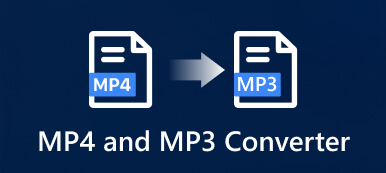WAV Το (Waveform Audio File Format) είναι ένα ευρέως χρησιμοποιούμενο πρότυπο μορφής αρχείων ήχου που αναπτύχθηκε από τη Microsoft και την IBM. Χρησιμοποιείται κυρίως για την αποθήκευση ασυμπίεστου ήχου σε συστήματα Windows. Επίσης, τα περισσότερα αρχεία WAV μπορούν να υποστηριχθούν από το macOS. Αυτή η ανάρτηση καλύπτει τον τρόπο μετατροπής MP4 σε WAV. Μπορείτε να λάβετε πέντε χρήσιμους μετατροπείς για να μετατρέψετε τα βίντεό σας MP4 σε αρχεία WAV ενώ περιέχουν την ποιότητα ήχου πηγής.

- Μέρος 1: Μετατροπή MP4 σε WAV στην επιφάνεια εργασίας
- Μέρος 2: Μετατροπή MP4 σε WAV Δωρεάν Online
- Μέρος 3: Μετατροπή MP4 σε WAV στο iTunes
- Μέρος 4: Συχνές ερωτήσεις MP4 έως WAV
Μέρος 1: Πώς να μετατρέψετε MP4 σε WAV σε υπολογιστή Windows 11/10/8/7 και Mac
Είναι πολύ συνηθισμένη η ανάγκη μετατροπής MP4 σε WAV για την αναπαραγωγή του κομματιού ήχου στο Windows Media Player ή στο QuickTime Player. Πολλοί μετατροπείς MP4 σε WAV που προσφέρονται στην αγορά μπορούν να σας βοηθήσουν να κάνετε εύκολα μετατροπές βίντεο σε ήχο. Αυτό το μέρος προτείνει τα τρία καλύτερα για να διασφαλίσετε ότι μπορείτε εύκολα να αλλάξετε τα βίντεό σας MP4 σε αρχεία ήχου WAV υψηλής ποιότητας.
Apeaksoft Video Converter Ultimate
Video Converter Ultimate είναι ένα λογισμικό μετατροπής βίντεο και ήχου με όλες τις δυνατότητες για Windows 11/10/8/7 και macOS. Υποστηρίζει όλες τις κοινώς χρησιμοποιούμενες μορφές βίντεο και ήχου, συμπεριλαμβανομένων των MP4, MOV, MKV, FLV, AVI, WMA, WAV, MP3, AAC, M4A, FLAC και άλλα. Μπορεί να λειτουργήσει ως ένας εύκολος στη χρήση μετατροπέας MP4 σε WAV για να σας βοηθήσει να μετατρέψετε τα βίντεο σε ήχο χωρίς απώλεια ποιότητας.

4,000,000 + Λήψεις
Μετατρέψτε MP4 σε WAV, MP3, AAC, M4A και FLAC χωρίς απώλεια ποιότητας.
Μετατρέψτε το MP4 σε MOV, MKV, FLV, AVI, MPEG και άλλες μορφές βίντεο.
Ισχυρά χαρακτηριστικά επεξεργασίας όπως περικοπή, βελτίωση, εφέ, περικοπή, περιστροφή κ.λπ.
Προσφέρετε μια εργαλειοθήκη Audio Compressor, Audio Sync, Volume Booster και πολλά άλλα.
Βήμα 1Αυτός ο μετατροπέας MP4 σε WAV είναι συμβατός με Windows και Mac. Μπορείτε να κατεβάσετε δωρεάν τη σωστή έκδοση με βάση το σύστημά σας και να την εκκινήσετε. Κάντε κλικ στο + ή Προσθήκη αρχείων για να εισαγάγετε το βίντεο MP4 που θέλετε να μετατρέψετε. Επιτρέπεται η μετατροπή πολλών βίντεο ταυτόχρονα.

Βήμα 2Όταν προστεθεί, μπορείτε να δείτε ορισμένες βασικές πληροφορίες σχετικά με το βίντεό σας MP4, συμπεριλαμβανομένου του ονόματος αρχείου, της μορφής, του μεγέθους, της ανάλυσης και της διάρκειάς του. Πριν μετατρέψετε MP4 σε WAV, μπορείτε να κάνετε κλικ στο Επεξεργασία ή Αποκοπή για να επεξεργαστείτε το βίντεο κλιπ σας με βάση τις ανάγκες σας.

Αν θέλετε να αφαιρέσετε ανεπιθύμητα μέρη βίντεο, μπορείτε να το χρησιμοποιήσετε Τομή χαρακτηριστικό. Επίσης, μπορείτε να κάνετε κλικ στο Αλλαγή κουμπί για είσοδο στο κύριο παράθυρο επεξεργασίας. Εδώ μπορείτε να περικόψετε και να περιστρέψετε το αρχείο MP4, να προσαρμόσετε εφέ, να προσθέσετε ένα υδατογράφημα, να προσαρμόσετε το ηχητικό κομμάτι του και να προσθέσετε υπότιτλους. Λαμβάνοντας υπόψη ότι τελικά πρέπει να μετατρέψετε MP4 σε WAV, μπορείτε να μεταβείτε στο Ήχου Tab για να ρυθμίσετε την ένταση του ήχου και να ορίσετε την καθυστέρηση. Μπορείτε επίσης να προσθέσετε νέα μουσική υπόκρουση.

Βήμα 3Αγορά WAV ως μορφή εξόδου από την αναπτυσσόμενη λίστα του Μετατροπή όλων σε. Κάντε κλικ στο Επεξεργασία Προφίλ κουμπί δίπλα στη μορφή WAV για να προσαρμόσετε περισσότερες ρυθμίσεις εξόδου, όπως κωδικοποιητή ήχου, κανάλι, ρυθμό δειγματοληψίας και ρυθμό μετάδοσης bit. Μετά από αυτό, κάντε κλικ Μετατροπή όλων για να ξεκινήσετε τη μετατροπή MP4 σε WAV.

Αυτός ο ισχυρός μετατροπέας MP4 σε WAV υιοθετεί προηγμένες Μετατροπή Ultrafast και Επιτάχυνση υλικού λειτουργίες που διασφαλίζουν ότι έχετε μια καλή εμπειρία μετατροπής. Μπορείτε να τους ενεργοποιήσετε τη μετατροπή MP4 σε WAV με εξαιρετικά γρήγορη ταχύτητα. Επιπλέον, μπορείτε να αποκτήσετε περισσότερα χρήσιμα εργαλεία στην Εργαλειοθήκη του. Μπορείτε να κατεβάσετε δωρεάν τον μετατροπέα MP4 σε WAV και να δοκιμάσετε.

Μετατρέψτε MP4 σε WAV Audacity
θράσος είναι ένα δωρεάν και ανοιχτού κώδικα εργαλείο μετατροπής ήχου συμβατό με Windows, macOS, GNU/Linux και άλλα λειτουργικά συστήματα. Μπορεί να είναι μετατροπέας MP4 σε WAV για δωρεάν αλλαγή MP4 σε WAV, MP3 ή OGG. Μπορείτε να το κατεβάσετε από την επίσημη ιστοσελίδα του Audacity.

Το Audacity είναι ειδικά σχεδιασμένο για επεξεργασία, εγγραφή ή μετατροπή αρχείων ήχου. Όταν ανοίγετε το Audacity, δεν μπορείτε να προσθέσετε απευθείας το βίντεό σας MP4 μέσω μεταφοράς και απόθεσης ή ανοίγματος αρχείου. Εσυ πρεπει εγκαταστήστε το FFmpeg για εισαγωγή/εξαγωγή πρόσθετων μορφών βίντεο και ήχου στο/από το Audacity.

Μετά την εγκατάσταση του FFmpeg, το βίντεο MP4 θα φορτωθεί και θα εμφανιστεί ως ήχος στο Audacity. Έχετε χρήσιμες επιλογές για να επεξεργαστείτε και να βελτιστοποιήσετε τον ήχο εξόδου WAV από τα Εφέ, Κομμάτια, Μεταφορά, Ανάλυση και Εργαλεία.

Όταν θέλετε να κάνετε μετατροπή βίντεο με ήχο, Κάντε κλικ στο Αρχεία μενού στην επάνω αριστερή γωνία, μεταβείτε στο εξαγωγή από το αναπτυσσόμενο μενού και, στη συνέχεια, επιλέξτε το Εξαγωγή ως WAV επιλογή. Στο αναδυόμενο παράθυρο Εξαγωγή ήχου παράθυρο, μπορείτε να μετονομάσετε το αρχείο WAV που έχει μετατραπεί και να επιλέξετε έναν κατάλληλο τρόπο κωδικοποίησης με βάση τις ανάγκες σας. Το Audacity σάς επιτρέπει επίσης να επεξεργάζεστε ετικέτες μεταδεδομένων όπως όνομα καλλιτέχνη, τίτλος κομματιού, τίτλος άλμπουμ, έτος, είδος κ.λπ.

VLC Αλλαγή αρχείου MP4 σε WAV
VLC είναι ένα πρόγραμμα αναπαραγωγής πολυμέσων ανοιχτού κώδικα με ορισμένες βασικές λειτουργίες επεξεργασίας, μετατροπής και εγγραφής. Υποστηρίζει όλες τις δημοφιλείς μορφές βίντεο και ήχου και μπορεί να μετατρέψει MP4 σε WAV στις συσκευές Windows, macOS και Linux. Μπορείτε να κατεβάσετε το VLC Media Player από την επίσημη ιστοσελίδα του VideoLAN.

Βήμα 1Ανοίξτε το VLC Media Player. Κάντε κλικ Εικόνες / Βίντεο στην επάνω αριστερή γωνία και επιλέξτε το Μετατροπή / Save επιλογή από την αναπτυσσόμενη λίστα.

Βήμα 2Στο αναδυόμενο παράθυρο Άνοιγμα μέσων παράθυρο, κάντε κλικ στο Πρόσθεση κουμπί για να φορτώσετε το βίντεο MP4. Επιλέγω Μετατρέπω από Μετατροπή/Αποθήκευση.

Βήμα 3Στο αναδυόμενο παράθυρο Μετατροπή, ορίστε WAV ως μορφή στόχου από το Προφίλ. Εάν δεν βλέπετε τη μορφή WAV, μπορείτε να κάνετε κλικ στο Επεξεργασία επιλεγμένου προφίλ κουμπί για εμφάνιση α Έκδοση προφίλ παράθυρο. Εδώ μπορείτε να προσθέσετε WAV στην αναπτυσσόμενη λίστα του Προφίλ. Ίσως χρειαστεί να σημειώσετε το Εμφάνιση της εξόδου πλαίσιο και κάντε κλικ στο Αρχική κουμπί για να μετατρέψετε το βίντεο MP4 σε αρχείο WAV. Κάντε κλικ εδώ για να λάβετε Εναλλακτικές λύσεις VLC Media Player.

Μέρος 2: Πώς να μετατρέψετε MP4 σε WAV Online δωρεάν
Πολλοί δωρεάν μετατροπείς βίντεο σε ήχο στο διαδίκτυο μπορούν να μετατρέψουν MP4 σε WAV απευθείας σε ένα πρόγραμμα περιήγησης ιστού. Συνιστούμε ανεπιφύλακτα το εύκολο στη χρήση Δωρεάν μετατροπέας βίντεο Apeaksoft για να κάνετε τη μετατροπή MP4 σε WAV. Υποστηρίζει σχεδόν όλες τις μορφές βίντεο και ήχου, συμπεριλαμβανομένων MP4, FLV, AVI, MOV, MKV, AAC, MP3, WAV, M4A και άλλα. Σας επιτρέπει να προσαρμόσετε την ένταση του ήχου, την ποιότητα, τον κωδικοποιητή και το κανάλι ανάλογα με τις ανάγκες σας.

Μπορείτε να αποκτήσετε πρόσβαση σε αυτόν τον δωρεάν μετατροπέα MP4 σε WAV σε οποιοδήποτε πρόγραμμα περιήγησης ιστού όπως Safari, Chrome, Firefox και Edge. Κάντε κλικ στο Προσθήκη αρχείων προς μετατροπή κουμπί για να εγκαταστήσετε έναν μικρό εκκινητή για γρήγορη μετατροπή. Ανεβάστε το βίντεο MP4 και επιλέξτε WAV ως μορφή εξόδου. Κάντε κλικ στο κουμπί ρυθμίσεων δίπλα στη μορφή WAV για να προσαρμόσετε τον κωδικοποιητή ήχου, το ρυθμό δειγματοληψίας, το κανάλι και το ρυθμό μετάδοσης bit. Κάντε κλικ OK για να αποθηκεύσετε τις αλλαγές σας και, στη συνέχεια, κάντε κλικ Μετατρέπω για να ξεκινήσετε τη μετατροπή MP4 σε WAV online.

Μέρος 3: Πώς να μετατρέψετε MP4 σε WAV στο iTunes
Μπορείτε να κάνετε τη συνομιλία από MP4 σε WAV χρησιμοποιώντας το iTunes σε υπολογιστή Mac ή Windows. Κατεβάστε δωρεάν το iTunes στον υπολογιστή σας και ακολουθήστε τα παρακάτω βήματα για να μετατρέψετε MP4 σε WAV στο iTunes.
Βήμα 1Ανοίξτε την πιο πρόσφατη έκδοση του iTunes. Κάντε κλικ στην κορυφή Αλλαγή και επιλέξτε το Προτιμήσεις από την αναπτυσσόμενη λίστα.
Βήμα 2Κάντε κλικ στο General καρτέλα στο Γενικές προτιμήσεις αναδυόμενο παράθυρο. Κάνε κλικ στο Ρυθμίσεις εισαγωγής κουμπί για να εμφανίσετε ένα παράθυρο ρυθμίσεων εισαγωγής.

Βήμα 3Επιλέξτε Κωδικοποιητής WAV από την αναπτυσσόμενη λίστα του Χρησιμοποιώντας Εισαγωγή, και κάντε κλικ στο κουμπί OK για να αποθηκεύσετε την αλλαγή σας.

Βήμα 4Όταν επιστρέψετε στη βιβλιοθήκη iTunes, επιλέξτε το βίντεο MP4. Κάντε κλικ στην κορυφή Αρχεία μενού, πηγαίνετε στο Μετατρέπωκαι επιλέξτε το Δημιουργία έκδοσης WAV επιλογή. Αυτή η λειτουργία θα δημιουργήσει ένα αντίγραφο WAV του βίντεο MP4 στο iTunes. Αυτό το νέο αρχείο WAV που έχει μετατραπεί θα εμφανιστεί στη βιβλιοθήκη δίπλα στην πηγή MP4.

Μέρος 4: Συχνές ερωτήσεις MP4 έως WAV
Μπορώ να μετατρέψω MP4 σε WAV μετονομάζοντάς το;
Η μετονομασία της επέκτασης αρχείου είναι ένα τέχνασμα για γρήγορη μετατροπή μορφών βίντεο ή ήχου. Μερικές φορές, μπορείτε να μετατρέψετε MP4 σε WAV αλλάζοντας την επέκταση αρχείου του. Ωστόσο, αυτή η λειτουργία μπορεί εύκολα να καταστρέψει το αρχείο σας. Επίσης, ενδέχεται να λάβετε ένα αρχείο μετατροπής που δεν μπορεί να αναπαραχθεί ή να επεξεργαστεί.
Τα Windows 11 διαθέτουν ενσωματωμένο μετατροπέα MP4 σε WAV;
Όχι. Τα Windows 11 δεν έχουν ενσωματωμένο μετατροπέα. Αλλά μπορείτε να χρησιμοποιήσετε το Windows Media Player για να μετατρέψετε το MP4 σε WAV μέσω της λειτουργίας Burn του. Κάντε κλικ στο μενού Burn και σύρετε το αρχείο MP4 κάτω από αυτό. Κάντε κλικ στην Οργάνωση και Επιλογές για να εμφανιστεί ένα αναδυόμενο παράθυρο. Επιλέξτε την καρτέλα Rip Music και επιλέξτε WAV από την επιλογή Rip Settings. Κάντε κλικ στο Apply και τοποθετήστε έναν δίσκο CD για να ξεκινήσει η εγγραφή MP4 σε WAV.
Ποιο είναι το μειονέκτημα του WAV;
Το πιο σημαντικό μειονέκτημα της μορφής WAV είναι το μεγάλο μέγεθος αρχείου. Η αποθήκευση ήχου κοστίζει περισσότερο χώρο αποθήκευσης. Πρέπει επίσης να είναι καλύτερη μορφή αρχείου για κοινή χρήση και ροή.
Συμπέρασμα
Αφού διαβάσετε αυτήν την ανάρτηση, μπορείτε να πάρετε πέντε πολύτιμους μετατροπείς για μετατροπή MP4 σε WAV με υψηλή ποιότητα. Εάν εξακολουθείτε να έχετε ερωτήσεις σχετικά με τη μετατροπή MP4 σε WAV, μπορείτε να μας στείλετε μήνυμα.



 Αποκατάσταση στοιχείων iPhone
Αποκατάσταση στοιχείων iPhone Αποκατάσταση συστήματος iOS
Αποκατάσταση συστήματος iOS Δημιουργία αντιγράφων ασφαλείας και επαναφορά δεδομένων iOS
Δημιουργία αντιγράφων ασφαλείας και επαναφορά δεδομένων iOS iOS οθόνη εγγραφής
iOS οθόνη εγγραφής MobieTrans
MobieTrans Μεταφορά iPhone
Μεταφορά iPhone iPhone Γόμα
iPhone Γόμα Μεταφορά μέσω WhatsApp
Μεταφορά μέσω WhatsApp Ξεκλείδωμα iOS
Ξεκλείδωμα iOS Δωρεάν μετατροπέας HEIC
Δωρεάν μετατροπέας HEIC Αλλαγή τοποθεσίας iPhone
Αλλαγή τοποθεσίας iPhone Android Ανάκτηση Δεδομένων
Android Ανάκτηση Δεδομένων Διακεκομμένη εξαγωγή δεδομένων Android
Διακεκομμένη εξαγωγή δεδομένων Android Android Data Backup & Restore
Android Data Backup & Restore Μεταφορά τηλεφώνου
Μεταφορά τηλεφώνου Ανάκτηση δεδομένων
Ανάκτηση δεδομένων Blu-ray Player
Blu-ray Player Mac Καθαριστικό
Mac Καθαριστικό DVD Creator
DVD Creator Μετατροπέας PDF Ultimate
Μετατροπέας PDF Ultimate Επαναφορά κωδικού πρόσβασης των Windows
Επαναφορά κωδικού πρόσβασης των Windows Καθρέφτης τηλεφώνου
Καθρέφτης τηλεφώνου Video Converter Ultimate
Video Converter Ultimate Πρόγραμμα επεξεργασίας βίντεο
Πρόγραμμα επεξεργασίας βίντεο Εγγραφή οθόνης
Εγγραφή οθόνης PPT σε μετατροπέα βίντεο
PPT σε μετατροπέα βίντεο Συσκευή προβολής διαφανειών
Συσκευή προβολής διαφανειών Δωρεάν μετατροπέα βίντεο
Δωρεάν μετατροπέα βίντεο Δωρεάν οθόνη εγγραφής
Δωρεάν οθόνη εγγραφής Δωρεάν μετατροπέας HEIC
Δωρεάν μετατροπέας HEIC Δωρεάν συμπιεστής βίντεο
Δωρεάν συμπιεστής βίντεο Δωρεάν συμπιεστής PDF
Δωρεάν συμπιεστής PDF Δωρεάν μετατροπέας ήχου
Δωρεάν μετατροπέας ήχου Δωρεάν συσκευή εγγραφής ήχου
Δωρεάν συσκευή εγγραφής ήχου Ελεύθερος σύνδεσμος βίντεο
Ελεύθερος σύνδεσμος βίντεο Δωρεάν συμπιεστής εικόνας
Δωρεάν συμπιεστής εικόνας Δωρεάν γόμα φόντου
Δωρεάν γόμα φόντου Δωρεάν εικόνα Upscaler
Δωρεάν εικόνα Upscaler Δωρεάν αφαίρεση υδατογραφήματος
Δωρεάν αφαίρεση υδατογραφήματος Κλείδωμα οθόνης iPhone
Κλείδωμα οθόνης iPhone Παιχνίδι Cube παζλ
Παιχνίδι Cube παζλ